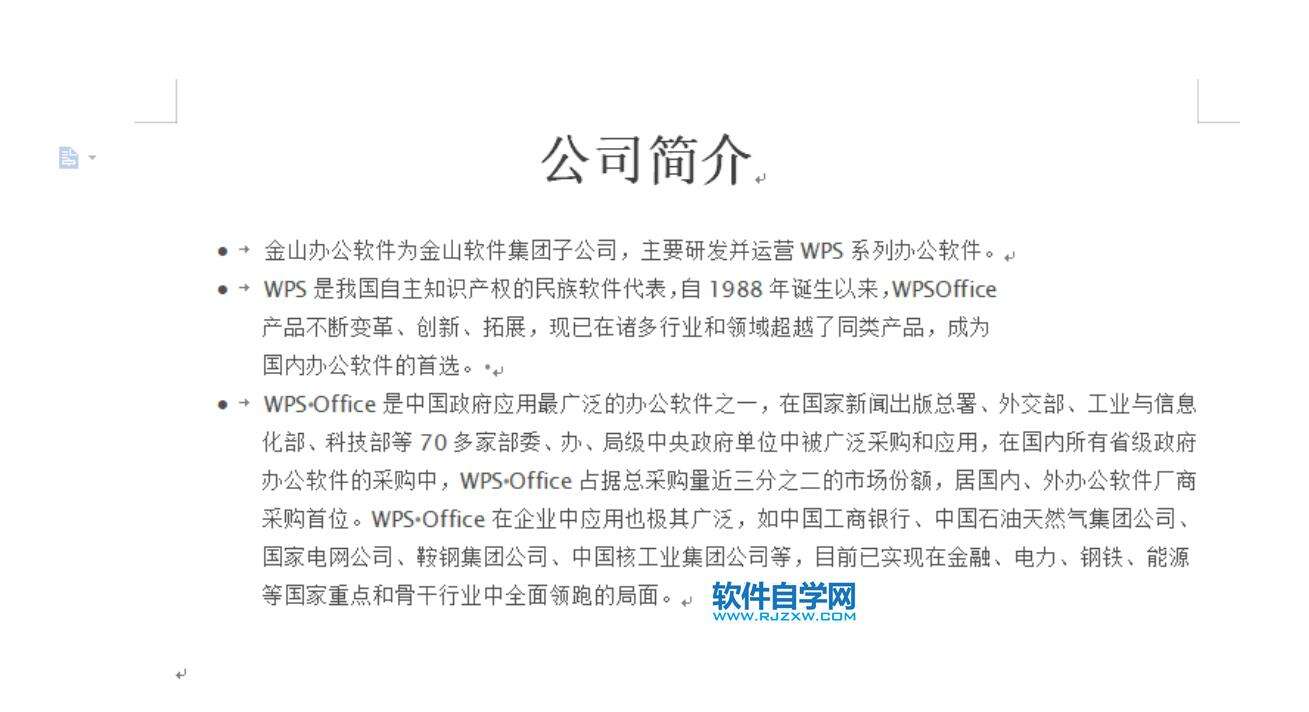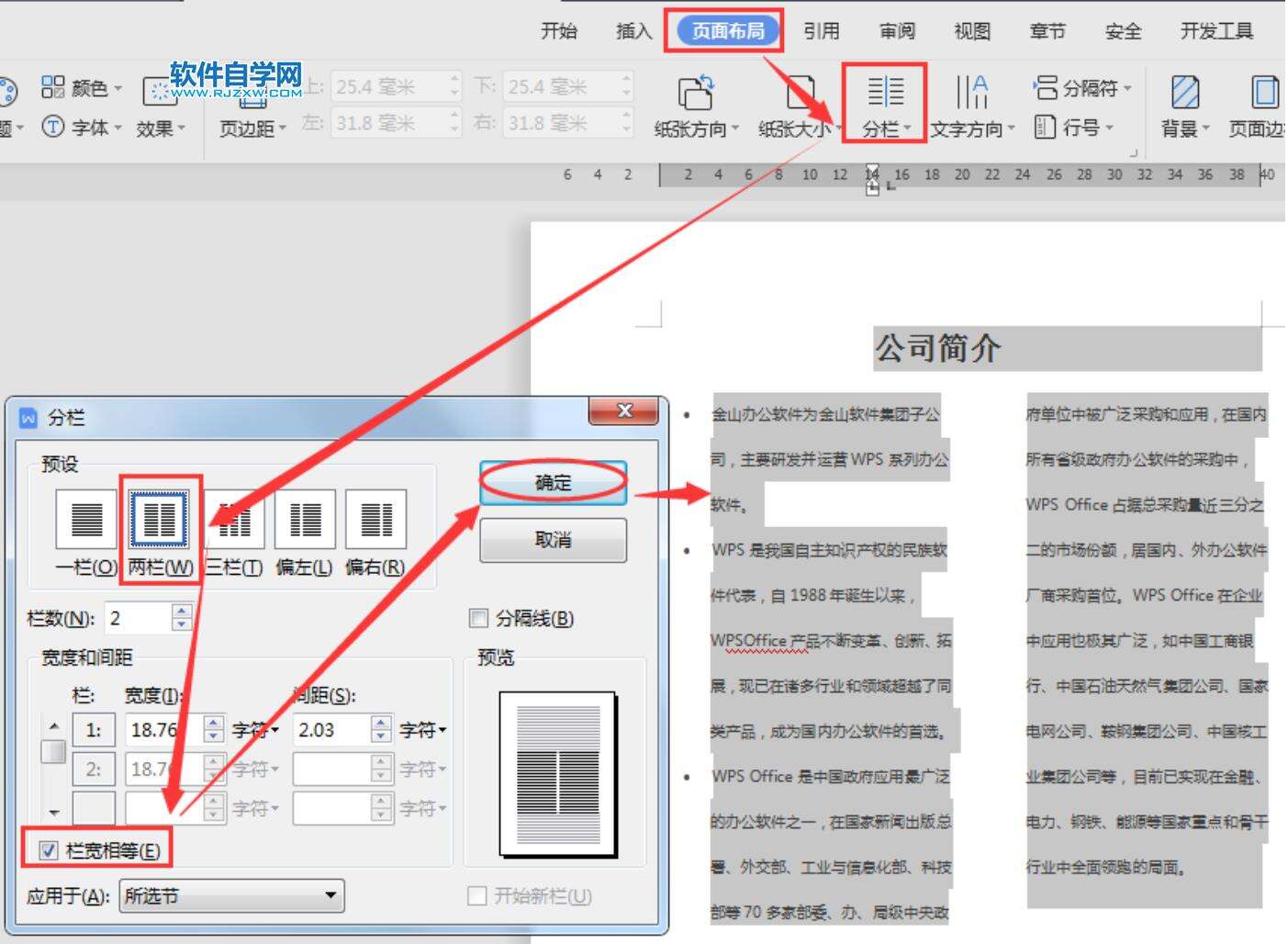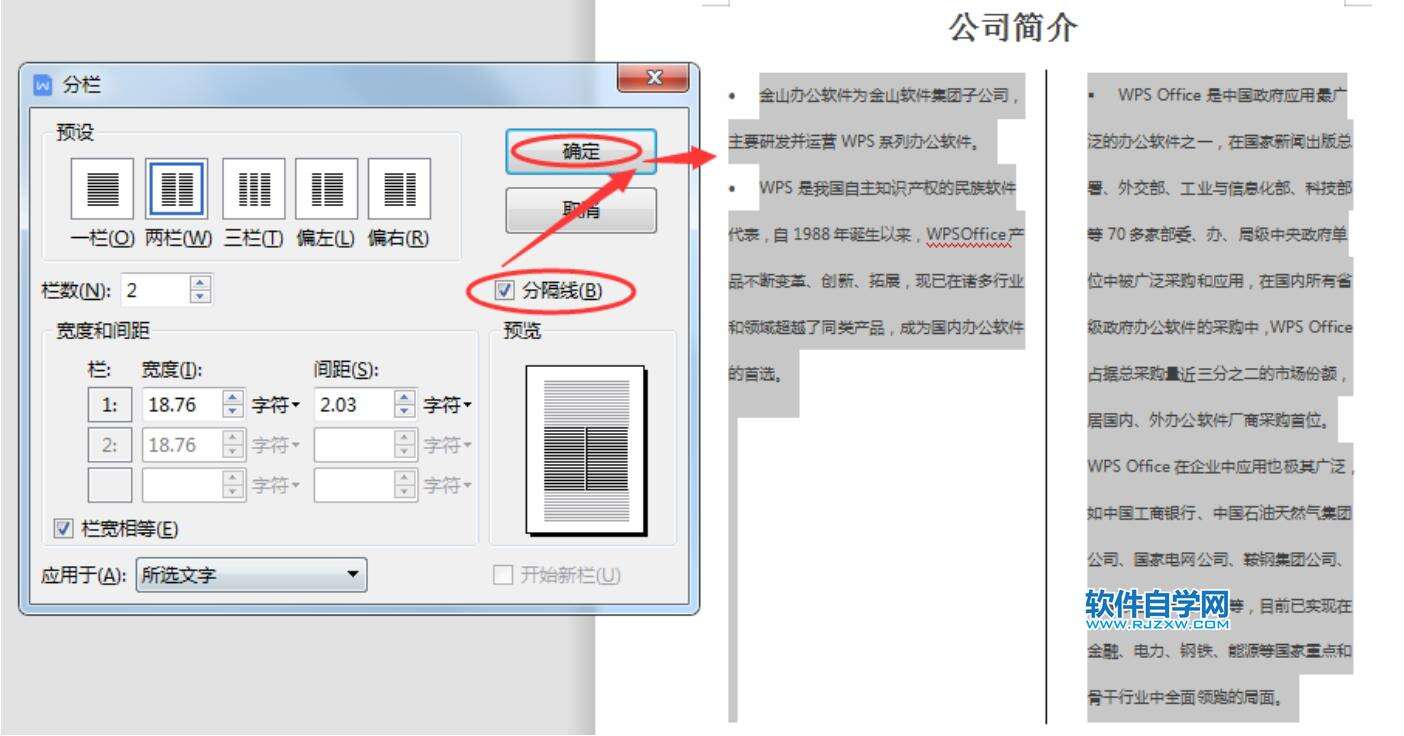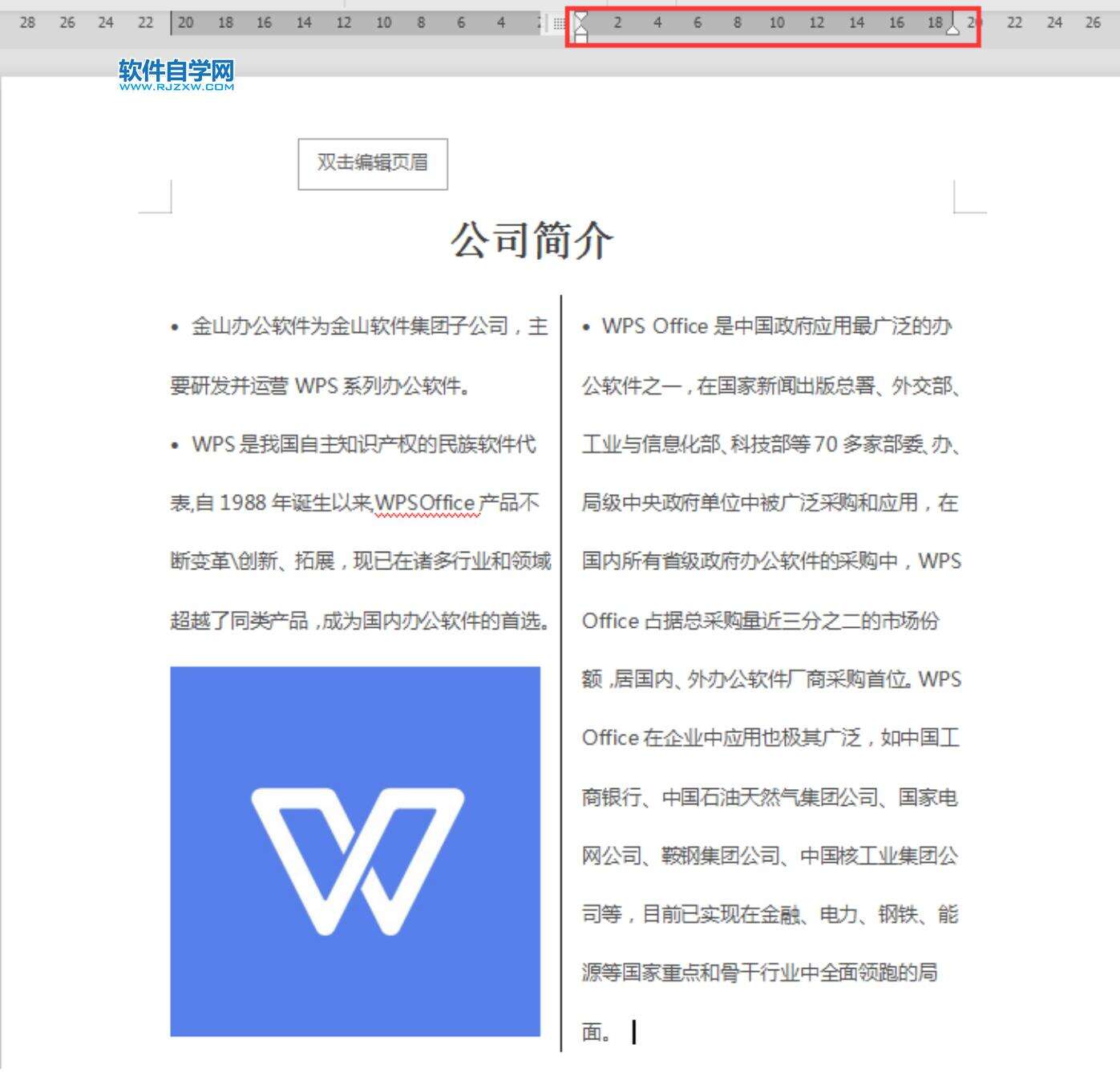wps怎样使文字两列并排
办公教程导读
收集整理了【wps怎样使文字两列并排】办公软件教程,小编现在分享给大家,供广大互联网技能从业者学习和参考。文章包含149字,纯文字阅读大概需要1分钟。
办公教程内容图文
2、点击页面布局的菜单,点击分栏,弹出分栏对话框,选择两栏,勾选栏宽相等,点击确定。
3、如果中间要加线,就勾选分隔线,点击确定。
4、这样就就完成了分栏,也可以拖动上面的标尺来调整。
以上就是wps怎样使文字两列并排,希望大家喜欢。
办公教程总结
以上是为您收集整理的【wps怎样使文字两列并排】办公软件教程的全部内容,希望文章能够帮你了解办公软件教程wps怎样使文字两列并排。
如果觉得办公软件教程内容还不错,欢迎将网站推荐给好友。